Oto jak zresetować Kindle, ponieważ czasami nawet najlepsi padają ofiarą przerażającej klątwy zamrażania.
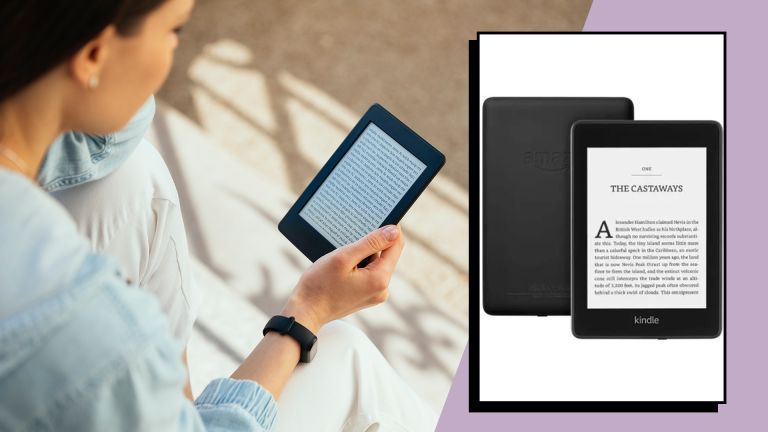
(Źródło zdjęcia: Future/Getty Images)
Jeśli Twój Kindle zepsuł się, nie musisz się bać. Zapoznaj się z naszym prostym przewodnikiem poniżej, jak zresetować Kindle, aby błyskawicznie uruchomić kopię zapasową.
Wyobraź sobie tę scenę: wszyscy jesteście przytuleni na sofie pod kocem, kubek czegoś gorącego paruje obok ciebie. Deszcz smaga okno, ale nawet nie zauważyłeś, ponieważ jesteś całkowicie pochłonięty swoim ebookiem, czy to jedna z najlepszych książek 2021 roku, najlepsze książki o romansach , albo najlepsze książki science fiction . Wielki zwrot akcji, na który czekałeś, zostanie ujawniony i…. Nie! Twój Kindle właśnie zamarzł w kluczowym momencie.
Znana okazjonalna usterka, która wpływa nawet na najlepsze czytniki e-booków , pierwszym krokiem do jego naprawienia jest próba nie wpadania w panikę. Technologia, tak jak ją kochamy, niestety nigdy nie będzie w 100% niezawodna. A nawet najlepsze Kindles a czytniki e-booków, podobnie jak telefony komórkowe i laptopy, czasami padają ofiarą straszliwej klątwy nieoczekiwanego zamrażania lub zaciemniania. Na szczęście istnieje jednak kilka rzeczy, które możesz zrobić, aby zresetować lub ponownie uruchomić swój eReader, co powinno przywrócić mu pełną funkcjonalność.
Istnieją trzy opcje, które możesz wypróbować, jak zresetować Kindle, i czwarte rozwiązanie, jeśli nawet te nie działają.
Trzy sposoby na zresetowanie rozniecania to:
erika christensen utrata masy ciała
- Najpierw wypróbuj miękki reset.
- Sprawdź baterię swojego urządzenia.
- Przywracanie ustawień fabrycznych Kindle.
Jeśli wszystko inne zawiedzie, skontaktuj się Wsparcie Amazon .
chleb pitta z kurczakiem
Jak zresetować Kindle — 3 opcje do wypróbowania
1. Najpierw wypróbuj „miękki reset”
Pierwszą i najprostszą opcją jest wypróbowanie miękkiego resetu. Po prostu otwórz swój Rozpal okładkę , a następnie naciśnij i przytrzymaj przycisk zasilania (zwykle znajduje się on na spodzie urządzenia, ale może znajdować się z tyłu), aż pojawi się okno dialogowe lub ekran stanie się czarny. Przytrzymaj, licząc do 40, a następnie zwolnij. Po kilku sekundach Kindle powinien się zrestartować. Nie martw się, jeśli ekran miga podczas procesu, ponieważ jest to normalne.
W ten sam sposób, w jaki ważne jest regularne całkowite wyłączanie komputera stacjonarnego lub laptopa, zamiast pozostawiania ich w wiecznym trybie uśpienia, ważne jest, aby od czasu do czasu dać Kindle'owi szansę na odświeżenie. Miękki reset nie wyczyści żadnych danych ani nie zepsuje ustawień, więc można to robić tak często, jak tego potrzebujesz.
2. Dokładnie sprawdź baterię!
Jeśli miękki reset nie działa, może być konieczne sprawdzenie stanu naładowania urządzenia. To może wydawać się oczywiste, ale często jest to krok, który ludzie przeoczają. Po podłączeniu urządzenia do źródła ładowania na spodzie Kindle pojawi się lampka, która będzie zielona, jeśli bateria jest w pełni naładowana, i bursztynowa, jeśli nie jest. Upewnienie się, że urządzenie jest pełne soku, jest dobrą praktyką przed próbą zresetowania lub ponownego uruchomienia urządzenia z dowolnego Marka czytnika e-booków .
Wszystkie Kindle mają okno dialogowe, które pojawia się, gdy bateria się wyczerpuje, ale jeśli okaże się, że nie możesz naładować urządzenia, może to oznaczać, że kabel ładujący lub sama bateria są uszkodzone i wymagają naprawy lub wymiany.
Jeśli podejrzewasz, że to kabel, możesz spróbować podłączyć go za pomocą kabla micro USB, którego używasz do tabletu lub smartfona – często są one takie same i będą działać również z twoim Kindle, zwłaszcza jeśli jest to nowszy model. Jeśli nie jest to możliwe, istnieje wiele ładowarek do wszystkich modeli Kindle dostępnych od Amazon i wszystkich dobrych sprzedawców elektrycznych. Po podłączeniu pamiętaj, aby poszukać światła, które poinformuje Cię, czy urządzenie ładuje się prawidłowo.
Jeśli to się nie powiedzie, przyczyną może być bateria. Istnieje wiele samouczków wideo online, które pokazują, jak samodzielnie zamontować nową baterię, ale jeśli nie jesteś technikiem, naprawdę zalecamy pozostawienie tego konkretnego zadania ekspertom (patrz krok 4).
3. Przywróć ustawienia fabryczne urządzenia
Jeśli bateria Kindle jest w pełni sprawna i w pełni naładowana, a urządzenie nadal zawiesza się pomimo miękkiego resetu, warto wyczyścić tablicę, przywracając eReader do ustawień fabrycznych. Jeśli są jakieś usterki lub złe fragmenty kodu, jest to najlepszy sposób na ich pozbycie się. Na ekranie głównym Kindle wybierz MENU, a następnie USTAWIENIA, a stamtąd wybierz opcję RESETUJ URZĄDZENIE. Te kroki mogą się różnić w zależności od używanego modelu Kindle lub tabletu. Jeśli nie masz pewności, poszukaj trzech pionowych kropek w prawym górnym rogu strony głównej, ponieważ powinny one prowadzić bezpośrednio do Twoich ustawień.
Przywrócenie ustawień fabrycznych zasadniczo usuwa całą zawartość z urządzenia, ale będziesz mógł ponownie pobrać swoje aplikacje, darmowe e-booki , I twój najlepszy ebook tytuły z chmury lub bezpośrednio z biblioteki Amazon. Pamiętaj jednak, że Twoje połączenie Wi-Fi i wszelkie skonfigurowane kontrole rodzicielskie będą musiały zostać wprowadzone ponownie.
Na marginesie, przywracanie ustawień fabrycznych to przydatna sztuczka do zapamiętania, jeśli zdecydujesz się sprzedać swój Kindle lub oddać go komuś; umożliwia prezentację urządzenia jako pustego. Wszystko, co nowy właściciel musiałby zrobić, to ponownie zarejestrować Kindle na własnym koncie Amazon.
Co zrobić, jeśli wszystko inne zawiedzie
Jeśli wypróbowałeś wszystkie powyższe kroki i bezskutecznie, być może będziesz musiał poszukać profesjonalnej pomocy za pośrednictwem oficjalnych usług cyfrowych Kindle i Strona wsparcia urządzenia . Tutaj znajdziesz pełną bibliotekę tematów pomocy, fora, na których możesz poprosić innych użytkowników Kindle i pracowników Amazon o radę, a także dedykowane podręczniki użytkownika dla każdego rodzaju Kindle na rynku. Jeśli Twoje urządzenie jest objęte gwarancją, będziesz mógł skontaktować się z obsługą klienta Amazon i zlecić lokalnemu technikowi przeprowadzenie wszelkich napraw.
Przepisy na dietę z rozmarynu i udo
Jest też urzędnik Strona Kindle na Facebooku , która jest świetną społecznością, do której możesz dołączyć, jeśli potrzebujesz szybkiej pomocy i porady zarówno ekspertów, jak i użytkowników. Może się okazać, że otrzymasz tutaj szybszą odpowiedź niż za pośrednictwem głównej witryny Amazon.
Jeśli gwarancja na Twoje urządzenie wygasła lub potrzebujesz szybszego rozwiązania niż to, które oferuje Amazon, możesz spróbować skontaktować się z przyjaznym ekspertem z sąsiedztwa w celu uzyskania pomocy. Po prostu wpisz „lokalni technicy Kindle blisko mnie” w wyszukiwarce, aby dowiedzieć się, kto tam jest, ale pamiętaj, aby sprawdzić ich dane uwierzytelniające i przeczytać recenzje klientów, zanim cokolwiek przekażesz.
